macOS Catalina je doneo razdvajanje iTunes-a na više zasebnih aplikacija. Ovo znači da ćete imati znatno bolje iskustvo kada koristite novu, samostalnu aplikaciju Podcasts. Ako još uvek niste izvršili ažuriranje, razmotrite naše preporuke za klijente treće strane koje su navedene u nastavku.
Kako koristiti aplikaciju Podcasts na macOS Catalina
Novu aplikaciju Podcasts možete zamisliti kao Mac verziju istoimene aplikacije za iPhone i iPad. Funkcioniše na sličan način, iako je interfejs vizuelno negde između starijeg iTunes-a i iPad aplikacije.
Ukoliko ste prethodno koristili aplikaciju Podcasts na vašem iPhone-u ili iPad-u, po otvaranju aplikacije, prikazaće vam se svi podcasti na koje ste pretplaćeni, kao i najnovije epizode. Takođe, imate mogućnost da istražujete i pretplatite se na nove podcaste, puštate ih, preuzimate za slušanje van mreže, i još mnogo toga.
Korisnički interfejs (UI) aplikacije Podcasts je znatno jednostavniji za navigaciju u odnosu na korisnički interfejs iTunes-a.
Za prebacivanje između različitih odeljaka kao što su „Pregledaj“, „Slušaj sada“, „Emisije“ i slično, kliknite na željeni odeljak na bočnoj traci sa leve strane. U glavnom delu aplikacije možete pretraživati i birati podcaste i njihove epizode.
Plejer za podcaste nalazi se na vrhu. Ovde možete reprodukovati, pauzirati, preskakati i upravljati reprodukcijom.
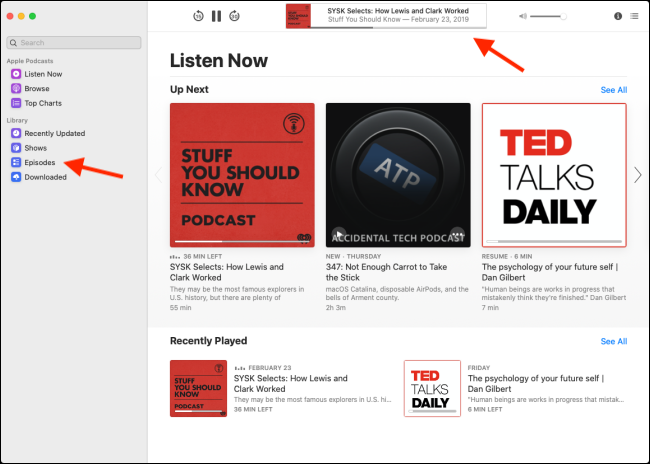
Kako se pretplatiti na podcaste
Ako prvi put koristite aplikaciju Podcasts, odvojite vreme da istražite podcaste u odeljcima „Pregledaj“ i „Top liste“. Možete slušati bilo koju epizodu podcasta bez pretplate na isti.
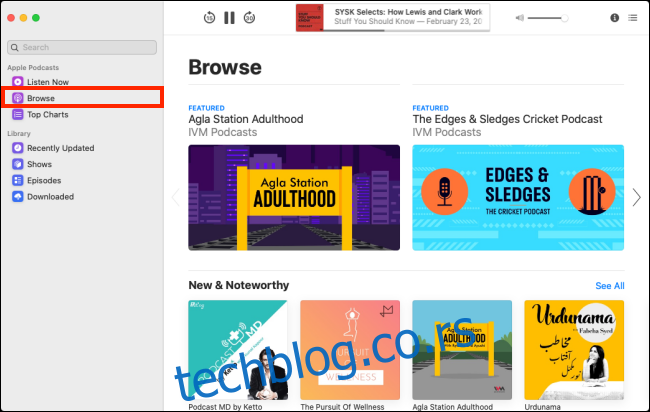
Da biste preslušali najnoviju epizodu podcasta, postavite kursor miša iznad ilustracije, a zatim kliknite na dugme „Pusti“. Alternativno, možete kliknuti na sam podcast, a zatim na dugme „Pusti“ pored željene epizode.
Da biste dodali podcast u svoju biblioteku, neophodno je da se pretplatite na njega. Da biste potražili određeni podcast, kliknite na traku „Pretraži“.
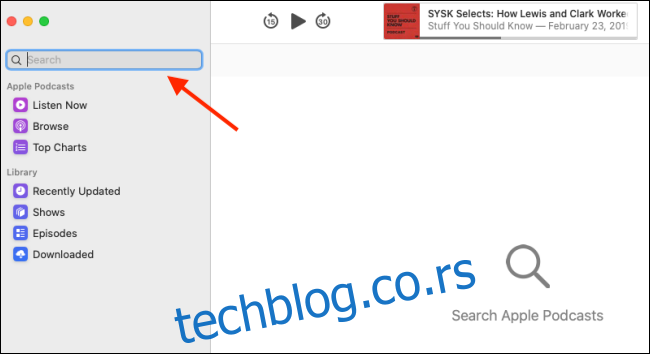
Ukucajte naziv podcasta, a zatim kliknite na njega kada se pojavi u glavnom odeljku.
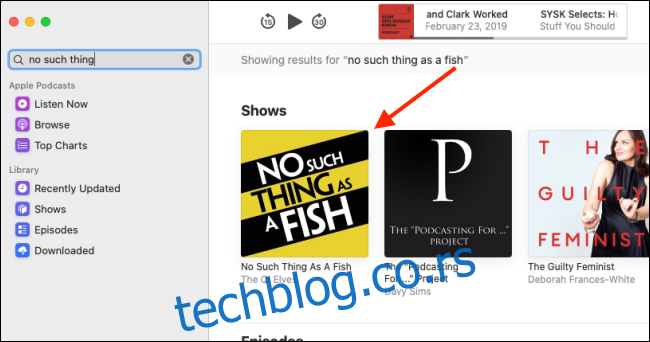
Na ekranu sa detaljima podcasta, kliknite na „Pretplati se“.
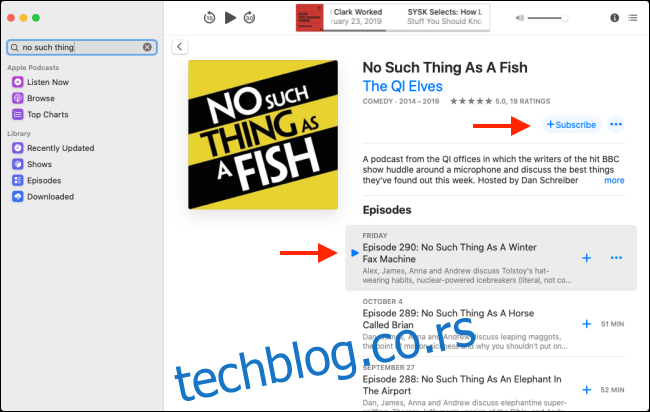
Kako slušati podcaste
Kao što je već pomenuto, možete kliknuti na dugme „Pusti“ na bilo kom ekranu da biste preslušali bilo koju epizodu podcasta. Međutim, najbolja praksa je da to uradite sa ekrana „Biblioteka“ ili „Slušaj sada“.
Nakon što se pretplatite na omiljene podcaste, kliknite na „Epizode“ na bočnoj traci. Ovde možete videti sve najnovije epizode svih podcasta na koje ste pretplaćeni. Zadržite kursor miša iznad ilustracije epizode, a zatim kliknite na dugme „Pusti“ da biste započeli slušanje.
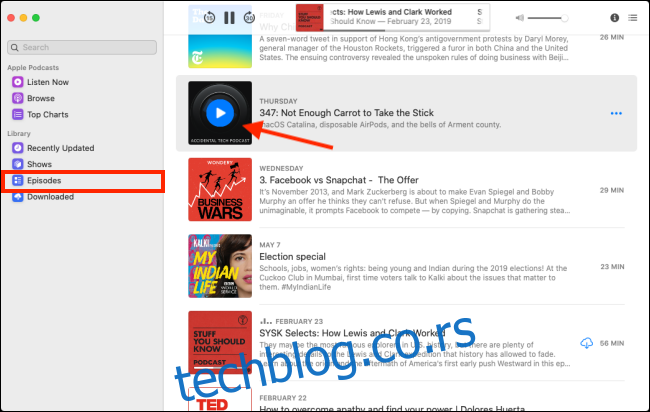
Kliknite na „Slušaj sada“ da biste videli najnovije epizode podcasta u meniju „Sledeće“.
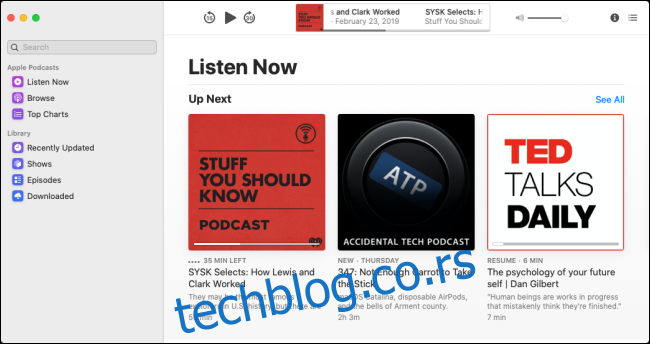
Da biste videli koje su epizode dostupne van mreže, kliknite na „Preuzeto“ na bočnoj traci.
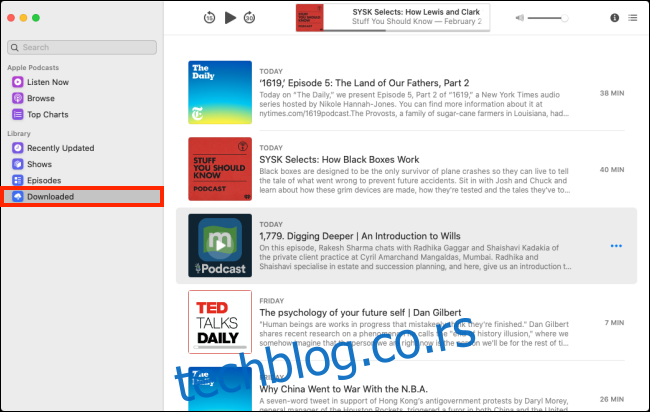
Kako preuzeti pojedinačne podcaste
Po podrazumevanim podešavanjima, nove epizode podcasta na koje se pretplatite se automatski preuzimaju na vaš Mac.
Ukoliko želite pojedinačno da preuzmete stariju epizodu podcasta ili epizodu na koju niste pretplaćeni, proces je vrlo sličan kao u aplikaciji Muzika.
Idite na stranicu na kojoj je navedena željena epizoda podcasta. Ukoliko niste pretplaćeni na podcast, videćete znak plus (+) pored naslova epizode; kliknite na njega i epizoda će biti dodata u vašu biblioteku.
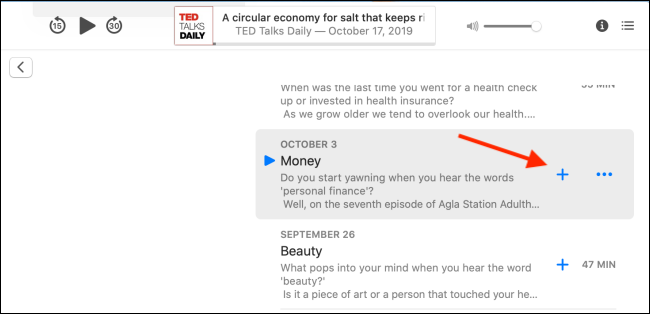
Znak plus (+) će biti zamenjen dugmetom za preuzimanje. Ako ste se prethodno pretplatili na podcast, videćete samo dugme „Preuzmi“; kliknite na njega da biste preuzeli željenu epizodu.
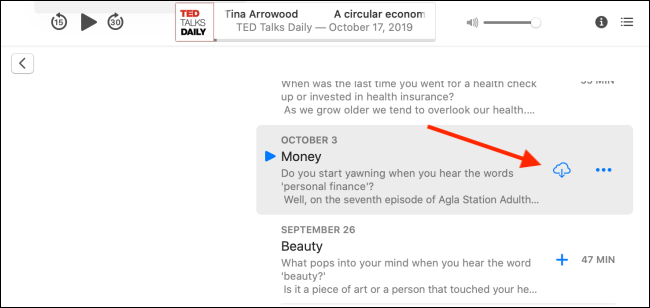
Epizoda će se sada pojaviti u odeljku „Preuzimanja“. Kliknite na dugme „Pusti“ da biste započeli reprodukciju. Ako želite da obrišete epizodu, kliknite na dugme „Meni“, a zatim na opciju „Ukloni“.
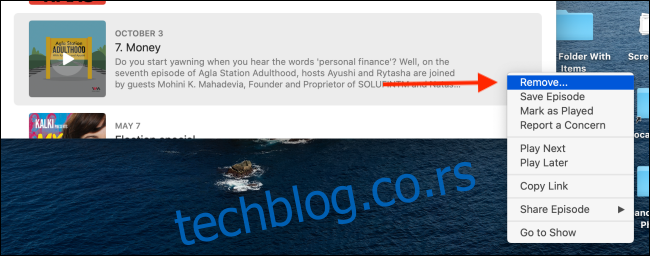
Konfigurišite podešavanja aplikacije Podcasts
U meniju „Podešavanja“, možete podesiti način rada aplikacije Podcasts na vašem Mac-u. Na traci menija kliknite na „Podcasts“, a zatim izaberite „Podešavanja“.
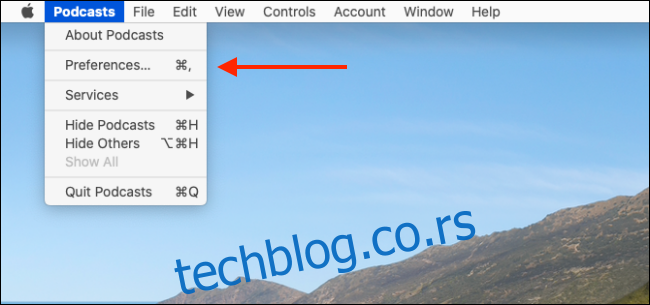
Na kartici „Opšte“, možete promeniti brzinu osvežavanja za podcaste i odabrati koje želite da se preuzimaju automatski. Podrazumevana postavka za preuzimanje je „Samo novo“, ali možete da je prebacite na „Nikada“ da biste onemogućili ovu funkciju.
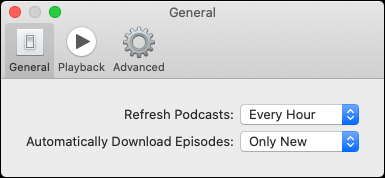
Na kartici „Reprodukcija“, možete da onemogućite opciju „Neprekidna reprodukcija“ i konfigurišete dugmad za preskakanje. Kliknite na padajuće strelice pored „Napred:“ ili „Nazad:“ da biste promenili vreme preskakanja.
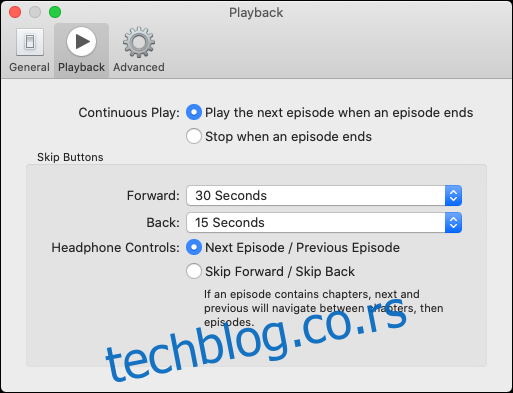
Podkast aplikacije trećih strana
Aplikacija Podcasts je jednostavna za korišćenje i, pošto je sada izvorna aplikacija dostupna na svakom Mac računaru, takođe je pouzdana.
Međutim, aplikaciji nedostaju neke funkcije koje mnogi slušaoci podcasta očekuju. Na primer, ne postoji opcija za upravljanje listama pesama ili pouzdana funkcija čekanja. Da biste ih dobili, potrebno je koristiti aplikaciju treće strane.
U nastavku slede neke od najboljih opcija.
Pocket Casts
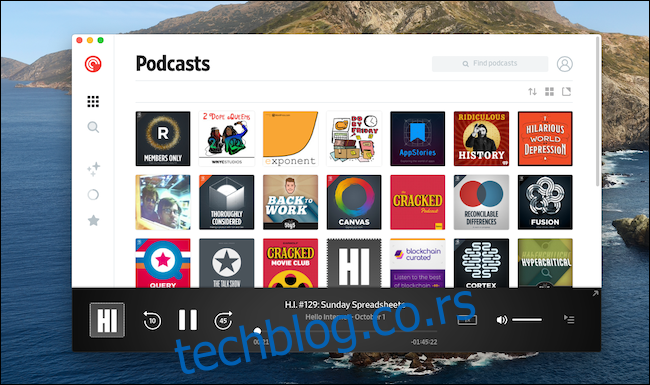
Pocket Casts je jedan od najboljih klijenata za podcaste na više platformi. Dostupan je na iPhone-u, iPad-u i Android-u. Pored toga, ima robustan web plejer, kao i aplikaciju za Mac i Windows (koja je u osnovi omot za web aplikaciju, ali vrlo dobro funkcioniše).
Kada koristite web ili Mac aplikaciju, možete upravljati svojim pretplatama i slušati podcaste. Takođe, sve vaše liste pesama su dostupne i u aplikaciji.
Pocket Casts je besplatan na iPhone-u i iPad-u, ali web aplikacija zahteva članstvo u Pocket Casts Plus koje iznosi oko 11 USD godišnje.
mCasts
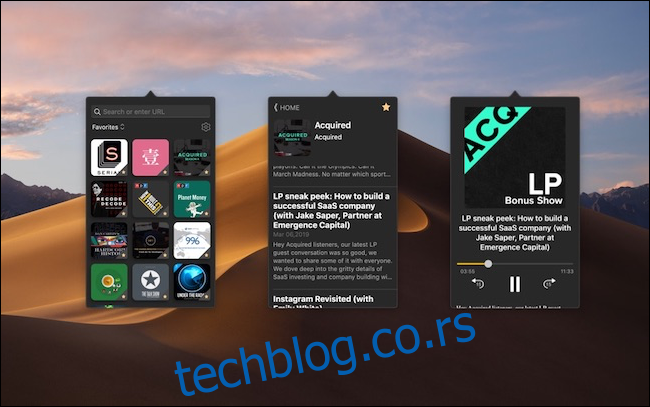
Ako želite jednostavan podkast klijent koji možete kontrolisati bez otvaranja aplikacije, razmotrite mCasts. Možete pretraživati i puštati podcaste i pretplatiti se na njih direktno sa trake menija.
Downcast
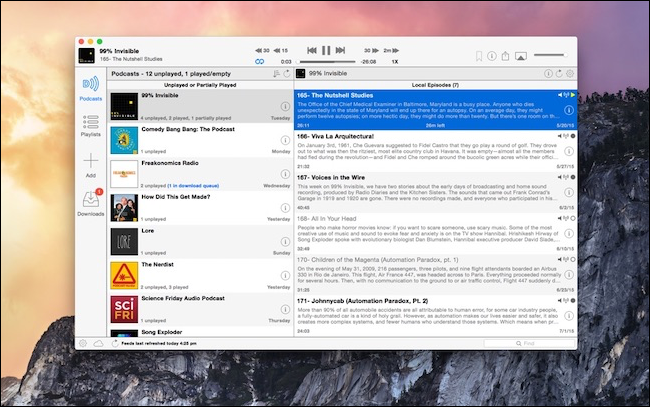
Downcast (4,99 USD) je jedan od najstarijih, domaćih, nezavisnih podkast klijenata za Mac (i jedini zaista dobar). U Downcast-u možete lako upravljati svojom bibliotekom podcasta i kreirati razne pametne liste pesama.
Aplikacija je takođe ažurirana da podržava tamni režim macOS Mojave.
Player FM
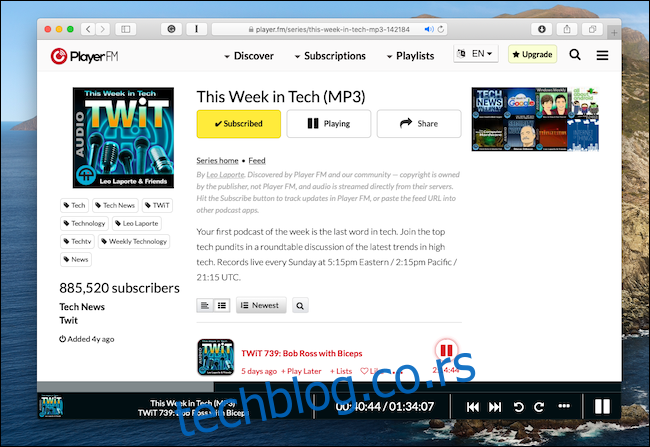
Player FM je popularan, besplatan klijent za podcaste za iPhone i Android. Osnovna, besplatna verzija je takođe dostupna na webu. Kada otvorite web lokaciju i prijavite se pomoću svog Google naloga, videćete sve svoje pretplate i najnovije epizode. Jednostavno kliknite na željenu epizodu da biste je preslušali.
Možete pronaći i pretplatiti se na dodatne podcaste u odeljku „Otkrijte“. Web verzija Player FM-a je prilično osnovna. Ukoliko želite da kreirate prilagođene liste pesama ili sinhronizujete poziciju reprodukcije na svim uređajima, potrebno je da pređete na Player FM Pro po ceni od 3,99 USD mesečno.